如何运用translucent应用设置win10任务栏透明?
1、首先点击win10左下角的开始菜单,搜索microsoft store并点击,如下图所示

2、接下来在microsoft store商店中搜索translucent,这时会显示translucent应用,我们选择它,如下图所示

3、然后会进入到translucent应用的详情页面,我们点击安装按钮,如下图所示

4、接下来会弹出安装设置界面,这里需要设置一下安装位置,如下图所示

5、当安装完成了以后会在右下角弹出一个提示,我们直接点击提示界面中的启动按钮,如下图所示

6、接下来会弹出translucent的提示协议,我们需要同意此款应用的GPLv3协议,否则没法使用,如下图所示
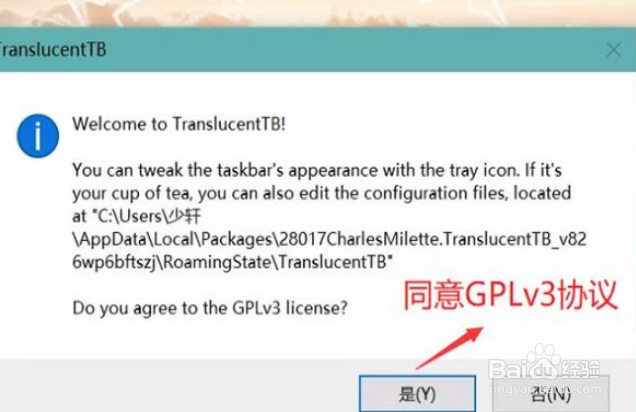
7、然后我们右键任务栏的B图标,在弹出的菜单中设置Regular的选项为Clear,如下图所示

8、最后我们就可以看到任务栏立刻变为背景透明了,如下图所示

声明:本网站引用、摘录或转载内容仅供网站访问者交流或参考,不代表本站立场,如存在版权或非法内容,请联系站长删除,联系邮箱:site.kefu@qq.com。
阅读量:82
阅读量:109
阅读量:162
阅读量:111
阅读量:23